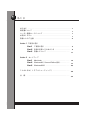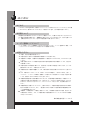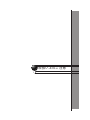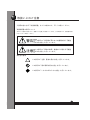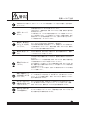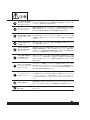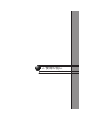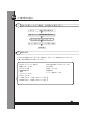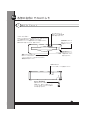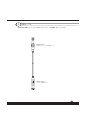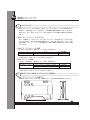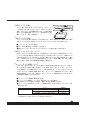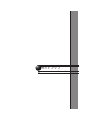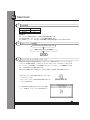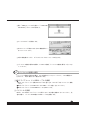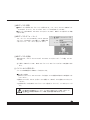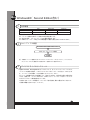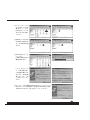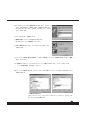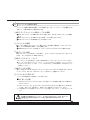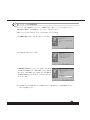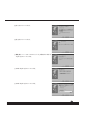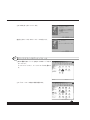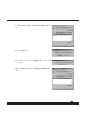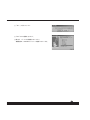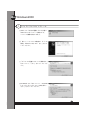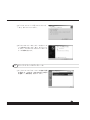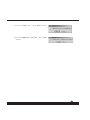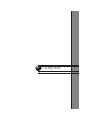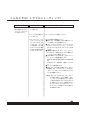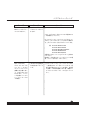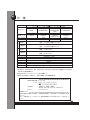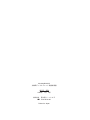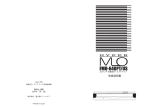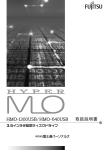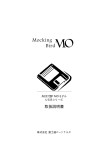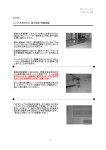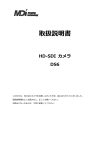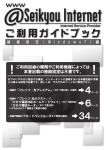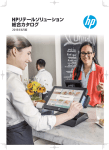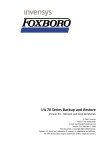Download 取扱説明書
Transcript
FMO USBシリーズ(外付け型MOドライブユニット) 取扱説明書 株式会社 富士通パーソナルズ もくじ はじめに . . . . . . . . . . . . . . . . . . . . . . . . . . . . . . . . . . . . . . . . . . .1 保証書について . . . . . . . . . . . . . . . . . . . . . . . . . . . . . . . . . . . . . 1 ユーザー登録カードについて . . . . . . . . . . . . . . . . . . . . . . . . . . . 1 お読みください . . . . . . . . . . . . . . . . . . . . . . . . . . . . . . . . . . . . . 1 取扱い上のご注意 . . . . . . . . . . . . . . . . . . . . . . . . . . . . . . . . . . . 4 Section 1 ご使用の前に Part1 ご使用の前に . . . . . . . . . . . . . . . . . . . . . . . . . 8 Part2 各部の名称とそのはたらき . . . . . . . . . . . . . . . 9 Part3 取扱いについて . . . . . . . . . . . . . . . . . . . . . . 11 Section 2 セットアップ Part1 Macintosh . . . . . . . . . . . . . . . . . . . . . . . . . . 14 Part2 Windows98(Second Edition含む) . . . . . . . . 17 Part3 Windows2000 . . . . . . . . . . . . . . . . . . . . . . . 26 こんなときは(トラブルシューティング) . . . . . . . . . . . . . . . . 29 仕 様 . . . . . . . . . . . . . . . . . . . . . . . . . . . . . . . . . . . . . . . . . 32 はじめに はじめに このたびは、MockingBird-MO 光磁気ディスクユニット(以下MOドライブユニットとします。 )をお買 い上げいただき、誠にありがとうございます。ご使用いただく前に、必ず本書をお読みください。 保証書について 保証書は必要な事項がかきこまれているかをご確認ください。お買い上げ時に正しく記入されてい ない場合は保証書が無効になり、無償保証を受けられないことがありますので、充分ご注意くださ い。記載内容が不十分でしたら、速やかに販売店様にお問い合わせください。 ユーザー登録カードについて ユーザー登録カードは、必要事項をご記入の上必ずお出しください。ユーザー登録がない場合、サポ ートやバージョンアップなどサービスを受けることが困難になります。 お読みください 1. 本書は、制作元が著作権を有します。 2. 本書の内容の一部または全部を無断で転載することを禁止します。 3. 本製品および本書は、改善のため事前連絡なしに変更することがあります。あらかじめご了承 ください。 4. 本書に記載されたデータの使用に起因する第三者の特許権その他の権利については、当社はそ の責を負いません。 5. 本書の内容および本製品に関しては、万全を期して作成および製造しておりますが、万一ご不 審な点がありましたら、お問い合わせください。 6. 本製品を使用した結果の影響については、5項に関わらず責任を負いかねますのでご了承くださ い。 7. また、6項に伴いシステム、データ、MOディスクなどの保証は、一切できかねます。更に、ソ フトウェア・ハードウェアの故障・誤動作・その他どのような理由によって発生した損失に関 しても、保証は一切できかねますのでご了承ください。 8. 本製品は信頼性の高い部品で構成されていますが、不意の障害や事故が発生した場合にデータ の復元が不可能になる場合があります。大切なデータ、プログラムを収めたMOディスクには、 必ずライトプロテクトを行うようにし、さらにバックアップを行うなど、安全策を心掛けてく ださい。 9. 本製品は絶対に分解しないでください。分解されますと、お客様の財産に損害を与える事故が 起きても補償いたしません。また、一度分解されますと故障した場合の修理は保証期間内であ っても有償修理となります。 10. 本製品は、日本国内用として製造・販売しています。日本国外で使用された場合、当社は一切 の責任を負いかねます。また、この製品に関する技術相談やアフターサービスなども日本国外 では行っておりません。 株式会社富士通パーソナルズ 1 取扱い上のご注意 取扱い上のご注意 ご使用の前に必ず「取扱説明書」をよくお読みの上、正しくお使いください。 取扱説明書の表示について 次のような表示と内容により「取扱い上の注意」を説明していきます。必ずお読みの上、説明書の内容 に沿って正しくお使いください。 警告 この表示は「使用者が死亡または重傷を負う可能性 がある内容」を示しています。 注意 この表示は「事故や故障、損害などが起きる可能性 がある内容」を示しています。 絵記号の意味 この表示は「注意・警告を促す内容」を示しています。 この表示は「禁止事項を促す内容」を示しています。 この表示は「しなければならない内容」を示しています。 5 警告 取扱い上のご注意 本製品を取り付ける際には、必ずパソコンメーカーおよび周辺機器メーカーが指示する警告・注意の指示を 守ってください。 分解しないでく ださい。 本機は絶対に例えネジ一本でも分解しないでください。 分解されますと、機器の破損・故障、あるいは火災・漏電・感電など重大な事 故の原因となります。 その際に発生する、いかなるお客様の損害に対しても一切補償いたしません。 また一度分解されますと、いかなる原因によって発生した故障の修理は、保証 期間内であっても全て有償修理扱いとなります。分解された事に対するサポー ト(修理対応は除く)は一切いたしません。 電源は、専用AC アダプタで使用 して下さい。 ACアダプタは必ず専用のものを使用して下さい。 また、ACアダプタはAC100V(50Hz/60Hz)・国内用です。 海外や特殊な電源装置(電圧変換インバータ、発電器など)からの供給による ご使用は絶対にしないでください。機器の破損・故障、あるいは火災・電気的 なトラブルなど重大な事故の原因となります。 異常が発生した とき。 本体から異臭や煙、発火が発生した場合には、直ちに電源をOFFにし、電源ケ ーブルをコンセントから抜いてください。 異物を入れないで ください。 本体内部には高圧な電気が流れている部分や、機械的な動作をする部分などが あります。 異物が入るとショートや機器の破損・故障、あるいは火災・漏電・感電など重 大な事故の原因となりますので絶対に入れないでください。 水など液体が入ったり浸水してしまうと機器の破損・故障、あるいは火災・漏 電・感電など重大な事故の原因となります。また状態によっては、修理不可能 となる場合があります。 異物が万一入ってしまった場合は、分解したり無理に取り出したりせずに修理 としてご依頼ください。 装置への電源ケーブ ルの抜き差しは丁寧 にして下さい。 電源ケーブルは破損しないように十分にご注意ください。 ケーブル部分を持っての抜き差しや、物が乗ったり、鋭い物に当たっていたり すると、ケーブルの被服が損傷し、故障、あるいは火災・電気的トラブルなど 重大な事故の原因となります。 ACアダプタのプラグ は確実に根元まで差 し込んでください。 差し込みが不完全な場合、隙間にほこりや異物が入り火災の原因となります。 又、抜く場合はプラグをもって抜いて下さい。ケーブルを持って抜くと損傷・ 故障、あるいは火災・電気的はトラブルなど重大な事故原因となります。 濡れた手で取り扱 うのは危険です。 濡れた手で、本体の取り扱いをしたり電源ケーブルやUSBケーブルの抜き差し をすることは絶対にしないでください。機器の破損・故障、あるいは火災・漏 電・感電など重大な事故の原因となります。 5 注意 強い磁気や強い電波が 発生しているものには 近づけないで下さい。 磁石のような磁気を発するものや、無線機のような電波を発するものを近づけな いでください。誤動作をする可能性があります。 落下したりぶつけた りしないで下さい。 動作時・輸送時に落下したりぶつけたりして、強い衝撃や振動を受けると故障や 破損する可能性があります。また、MOディスクを排出してから移動してください。 挿入されたまま衝撃や振動を受けると故障や破損する可能性があります。 電波の影響する機器 には近づけないで下 さい。 この装置がラジオやテレビジョン受信機に近接して使用されると、受信障害の原 因となる場合がありますので、近づけないように設置してください。また、電波 に影響される機器にも近づけないようにしてください。誤動作をさせる可能性が あります。 設置は快適な場所で ご使用下さい。 振動の大きい場所、ホコリのひどい場所、薬品の噴霧中での使用はしないでくだ さい。故障の原因となります。 湿度や温度の厳しい 場所や状態で使用し ないで下さい。 極端な高温(低温)状態や高湿度な場所、直射日光の当たる場所や、発熱器具 (暖房器具や調理用器具など)の近くでの使用はしないでください。故障の原因と なります。また、急激な温度変化は結露の原因となり動作させると故障の原因と なりますので、周囲の温度になじんでからご使用ください。 設定や接続の変更や操 作は電源をOFFにして から行って下さい。 接続をしたり変更したりする場合には必ず周辺機器全ての電源をOFFにした状態 で行ってください。本体の設定をしたり変更したりする場合には必ず本体の電源 をOFFにした状態で行ってください。電源ONの状態で取り扱いをすると、故障の 原因となります。 MOディスクを読み書 きしてるときは、その ままにして下さい。 ライトキャッシュの機能によってパソコン上では書き込みが終了しても、本体は 動作を続けています。本体のアクセスランプが点灯している状態で電源を切った り、イジェクトを行わないでください。MOディスクの物理的な破損およびデータ 破壊、本体の破損や故障の原因となります。 データのバックアッ プを取って下さい。 MOディスクへの読み書き動作中に不意の障害や事故が発生した場合、MOディス クの読み書きおよびデータの復元が不可能になる可能性があります。万一のため にバックアップを行うように、安全策を心掛けてください。また、大切なデータ、 プログラムを収めたMOディスクには、必ずライトプロテクトを行うようにしてく ださい。 移動する場合は。 機器の移動を行う場合は、必ずACアダプターをコンセントから抜いて下さい。電 源コード・ACアダプターが傷つき、火災や感電の原因となる場合があります。 イジェクトピンの取 扱い注意。 イジェクトピンは、幼児が誤って飲み込まぬ様、幼児の手の届かないところに保 管して下さい。 7 ご使用の前に Section 1 Part1 ご使用の前に 1 初めてお使いいただく場合は、次の順にお進み下さい。 開 封 梱包の内容を確認する ▼ 読 む 取扱説明書を順に読む ▼ デバイスドライバのインストール ▼ 設 定 MOドライブユニットの設定/接続 ▼ OS起 動 2 梱包内容 以下のものが梱包されていることを、お確かめください。万一不備な点がございましたら、 お買い求めの販売店までお申しつけください。 ・MOドライブユニット本体1台 ・MockingBird-MO デバイスドライバ 1枚 ・縦置きスタンド1個 (CD-ROM) ・ACアダプタ1個 ・USBケーブル1本 ・取扱説明書1部 ・保証書1枚 (本書) ・ユーザー登録カード1枚 ・イジェクトピン1本 ・MOディスク1枚 1.3GBモデルは、 1.3GB MOディスク×1枚 640MBモデルは、 640MB MOディスク×1枚 230MBモデルは、 230MB MOディスク×1枚 ( ) 8 Part2 各部の名称とそのはたらき 1 MOドライブユニット アクセスランプ MOディスクの読み書き動 作時に緑色に点灯します。 イジェクトボタン MOディスクの取り出しのときに押すボタンです。MOドライブユニ ットの電源がONになると、使用することができます。 ◆MOドライブユニットの電源がOFFのときには使用できません。 ◆Macintoshでお使いのときには、使用できません。 POWERスイッチ MOドライブユニットの 主電源スイッチです。 POWERランプ MOドライブユニット の電源がONになると、 緑色に点灯します。 強制イジェクトホール MOディスクが取り出せなくなったときに、付属のイジ ェクトピンで差し込んで、強く押すと取り出せます。 ◆緊急時のみお使いください。 USBコネクタ パソコンとUSBケーブルで接続するコネクタ DC IN DC IN(電源供給) 付属のACアダプタ(FMO-ADP)より電源 を供給します。図のようにMOドライブユ ニットの「DC IN」にACアダプタを奥まで 止まる様に差し込みます。 9 2 USBケーブル USB端子を装備するパソコンとMOドライブユニットを接続するケーブルです。 USBコネクタ MOドライブユニット側へ接続します。 USBコネクタ パソコンへ接続します。 10 Part3 取扱いについて 1 メンテナンス MOドライブユニットおよびMOディスクは、ゴミ、ちり、ほこり、タバコの煙や灰などの 付着によって性能が低下したり、場合によっては装置の故障の原因となります。安全にご 使用いただくには、MOドライブユニットおよびMOディスクを定期的に掃除する必要があ ります。 1MOドライブユニットのお手入れ まず、AC電源ケーブルをコンセントから外してください。本体の汚れは、やわらかい布 によるカラ拭きか、水または中性洗剤を含ませてよく絞った布で軽く拭いてください。揮 発性の溶剤(ベンジン、シンナー)等の使用は、変形や変色などの原因となりますので避 けてください。 2MOドライブユニットの清掃 3カ月に一回を目安に、専用クリーナーを使って清掃します。 富士通コワーコ(株) 品 名 光磁気ディスククリーニングカートリッジ* 商品番号 0240470 ◆クリーニングの目安とする期間は使用する環境や頻度によって異なります。 *お求めの際には、お買い上げいただいた販売店へご相談下さい。 3MOディスクの清掃 3カ月に一回を目安に、専用クリーナーを使って清掃します。 富士通コワーコ(株) 品 名 商品番号 光ディスククリーニングキット(3.5型)* 光ディスククリーニングキット(補充用)* 0632440 0632450 ◆クリーニングの目安とする期間は使用する環境や頻度によって異なります。 *お求めの際には、お買い上げいただいた販売店へご相談下さい。 2 MOディスクとMOドライブユニットの取扱い 1MOドライブユニットの設置方向 横置きのデザインになっていますが、付属のスタンドをご使用の場合縦置きもできます。 11 2MOディスクの挿入 ディスク挿入口からMOディスクを入れます。 「カチッ」と いう音がするまで押し込んでください。MOディスク挿入 直後、アクセスランプが数秒間点灯します。この間に装置 はディスクの管理状態をチェックして、読み書きを行う準 備をしています。 (3秒∼10秒程度) 3MOディスクの排出 イジェクトボタンを押してMOディスクを排出します。何かの不具合により通常の方法で排出 できなくなったときは、強制イジェクトホールにイジェクトピンを入れて排出します。 ■イジェクトピンによる排出 1まず、本体の電源は切った状態にしておきます。 2強制イジェクトホールにイジェクトピンを入れて、やや強めに押して排出します。 4MOディスクのラベルについて MOディスクにラベルを貼る場合には、必ず専用のラベルを決められた位置に貼付してくださ い。また、貼付する面は汚れや油分などをきれいに拭き取っておいてください。専用のラベル 以外のものを貼付したり、貼り直しや、貼付する面が汚れていると剥がれの原因となり、場合 によってはMOドライブユニットの内部に貼り付いてしまい、排出が困難となります。無理に 取ろうとせず、お買い上げの販売店様に修理をご依頼下さい。 5オーバーライト機能について これまでは、MOディスクにデーターを書込みする場合[消去]→[書込み]→[ベリファイ]の3ス テップが必要で、書込みの遅さがMOディスクの弱点とされていました。しかし、オーバーラ イト対応MOディスクを使用することにより、書込み動作は[オーバーライト]→[ベリファイ]の 2ステップになり、回転待ち時間も減少します。オーバーライト機能を使うことにより、書込 み速度は約30%アップします。本MOドライブユニットは、この機能に対応しておりますので この快適さを実感することができます。 ■オーバーライト機能の使用上の注意 1オーバーライト機能はオーバーライト対応MOディスクが必要です。 2従来のMOディスクを使用した場合は、従来と同じ書込み速度になります。 3オーバーライト対応MOディスクは、この機能に対応していないMOドライブユニットでは 使用できません。 富士通コワーコ(株) 品 名 商品番号 640MBオーバーライト対応 OW640* 540MBオーバーライト対応 OW540* 230MBオーバーライト対応 OW230* 0242710 0242510 0242310 *お求めの際には、お買い上げいただいた販売店へご相談下さい。 12 セットアップ Section 2 Part1 Macintosh 1 対応機種 MacOS8.6 MacOS9 Mac ○ ○ 制限事項 ※1. パソコン直結のUSBポート接続のみ動作保証致します。 ※2. 各対応OSは、プレインストールのみ動作保証致します。 ※3. USBインターフェースは全てのUSB機器での動作を保証するものではありません。 2 セットアップの概要 デバイスドライバのインストール ▼ MOドライブユニットの接続 ▼ OS起動 3 デバイスドライバのインストール 付属のCD-ROM(MockingBird-MO)デバイスドライバをMacintoshにインストールします。 パソコンとの接続と操作は、このデバイスドライバのインストールが完了してから行いま す。インストールの手順は、以下の説明に沿って行ってください。この手順通りに行わな いと、正常に動作しない場合があります。 ※Macintoshの機種やOSなどの環境により、表示される様子・内容が若干異なる場合があります。 1CDドライブに「MockingBird-MOデバイスドライ バ」をセットします。 ディスクトップ上に「MOCKING_BIRD_MO」の アイコンが現れます。 2「MOCKING_BIRD_MO」のアイコンを開く と、「USB2_3」というフォルダが現れます。 14 3更に「USB2_3」フォルダを開くと、 「Install USB -IDE Drivers」のファイルが現れます。 4ファイルのコピーを開始します。 5次のメッセージが表示されますので再起動ボタン をクリックして下さい。 6正常に再起動しましたら、デバイスドライバのインストールは完了です。 7パソコンとの接続と操作の手順は、このあとの説明(パソコンとの接続と操作)に沿って行 ってください。 4 パソコンとの接続と操作 パソコンとの接続と操作の手順は、以下の説明に沿って行ってください。この手順通りに 行わないと、正常に動作しない場合があります。 1MOドライブユニットとUSBケーブルの接続 1MOドライブユニットに付属のACアダプタを差し込み、ACアダプタをコンセントに接続 します。 2MOドライブユニットのUSBコネクタにUSBケーブルを差し込んでください。 3MOドライブユニットのPOWERスイッチをONにします。 2パソコンとの接続 MOディスクがMOドライブユニットに挿入されている状態で接続はしないでください。先 程の状態で、パソコンのUSB端子にUSBケーブルを接続します。 15 3MOディスクを開く 1MOディスクをMOドライブユニットに挿入します。フォーマットされているMOディス クであれば、マウント(アイコンがディスクトップ上に現れます)されます。 2マウントされたMOディスクのアイコンをクリックすると、MOディスク内のデータが表 示されます。 4MOディスクのフォーマット フォーマットしていないMOディスクは、MOドラ イブユニットにMOディスクを挿入し、初期化ボタ ンをクリックし、フォーマットを行って下さい。 5MOディスクの排出 排出するには、マウントされているディスクのアイコンをドラッグし「ゴミ箱」にドロッ プします。 注)挿入したMOディスクは、MOドライブユニットのイジェクトボタンでは排出できま せん。 6パソコンからの取り外し パソコンのUSB端子からUSBケーブルを外します。 ■取り外しの注意 1)MOドライブユニットのアクセスランプが点灯している状態での取り外しは絶対にしな いでください。 2)開かれているディスクは、必ずファイルを閉じて、MOディスクを排出してから行って ください。 3)必ずMOディスクをMOドライブユニットより排出(イジェクト)してから行ってくだ さい。 注意 注意事項を守ってください。もし適正にご使用されなかった場合、MOディスク の物理的な破壊およびデータ破壊、装置の破損や故障の原因となります。 16 Part2 Windows98(Second Edition含む) 1 対応機種 Windows98 Windows2000 FMV ○ 各社DOS/V ○ PC98-NX ○ ○ ○ ○ 制限事項 ※1. パソコン直結のUSBポート接続のみ動作保証致します。 ※2. 各対応OSは、プレインストールのみ動作保証致します。 ※3. USBインターフェースは全てのUSB機器での動作を保証するものではありません。 2 セットアップの概要 デバイスドライバのインストール ▼ MOドライブユニットの接続 ▼ OS起動 注)本製品をパソコンと接続する前にデバイスドライバのインストールを行って下さい。デバイスドライ バをインストールせずに接続すると本製品が正しく認識できない場合があります。 3 デバイスドライバのインストール 付属のCD-ROM(MockingBird-MO デバイスドライバ)をパソコンにインストールします。 パソコンとの接続と操作は、このデバイスドライバのインストールが完了してから行いま す。インストールの手順は、以下の説明に沿って行ってください。 ※パソコンの機種やOSなどの環境により、表示される様子・内容が若干異なる場合があ ります。説明では、パソコンのCDドライブがEドライブ、インストールするハードディス クがCドライブという環境を想定しています。 ご使用になるパソコンの環境によってドライブ名が説明と異なる場合がありますので、 ご使用の環境に合わせて行ってください。 17 1 [マイコンピュータ] より[CDドライブ]を 選びます。次に [DOSV]のフォルダ がありますので開い て下さい。 2[DOSV]フォルダの中 の[USB2_3]を開きま す。次に[Win98]を開 きます。 3[SETUP]をクリック して下さい。 [USB2_3MO Driver]の 画面が現れます。 [ようこそ]とインス トール導入前に際し ての説明が表示され ますので、内容を確 認しましたら、[次 へ]をクリックしてく ださい。 4[インストール先の選択]の表示に移ります。[インストール 先のディレクトリ]の項目に “C:\Program Files\USB2_3 MO” が表示されますので、[次へ]をクリックしてください。 18 5[プログラムフォルダの選択]の表示に移ります。[プログラ ムフォルダ]の項目に“USB2_3 MO”が表示されますので、 [次へ]をクリックします。その後、プログラムファイルの コピーを行います。 6ファイルのコピーを開始します。 7再起動を促すメッセージが表示されますので、 [完了]をクリックして再起動してください。 8正常に再起動しましたら、デバイスドライバのインストー ルは完了です。 9パソコンとの接続と操作の手順は、このあとの説明(パソコンとの接続と操作)に沿って接続 を行ってください。 注)接続時に「新しいハードウエアウィザード」が表示されましたら、21ページの【インス トールの補足説明】を参考にして下さい。 jパソコンとの接続が完了後、デバイスドライバが正常にインストールされると下記のデバイス が表示されます。 上記画面の確認方法 [マイコンピュータ]─[コントロールパネル]─[システム]─[デバイスマ ネージャ]のタグを開きます。 19 4 パソコンとの接続と操作 パソコンとの接続と操作の手順は、以下の説明に沿って行ってください。この手順通りに行 わないと、正常に動作しない場合があります。 1MOドライブユニットとUSBケーブルの接続 1MOドライブユニットに付属のACアダプタを差し込み、ACアダプタをコンセントに接続し ます。 2MOドライブユニットのUSBコネクタにUSBケーブルを差し込んで下さい。 3MOドライブユニットのPOWERスイッチをONにします。 2パソコンとの接続 MOディスクがMOドライブユニットに挿入されている状態での接続は、しないでください。 1パソコンのUSB端子にUSBケーブルを接続します。 2Windowsで[マイコンピュータ]を開くと、[リムーバブルディスク]のアイコンが表示されます。 3MOディスクを開く MOドライブユニットにMOディスクを挿入し、[リムーバブルディスク]のアイコンをクリック すると、ディスク内のデータが表示されます。 4MOディスクのフォーマット フォーマットしていないMOディスクは、Windowsの[フォーマット]でフォーマットしてください。 ◆[フォーマット]は、MOドライブユニットにフォーマットしたいMOディスクを挿入し、[リムーバブルディ スク]のアイコンを右クリックすると、メニューに表示されます。 (操作の詳細は、 「Windowsのヘルプ」 を参照してください。 ) 5MOディスクの排出 挿入したMOディスクは、MOドライブユニットのイジェクトボタンで排出するか、または、 「リムーバブル」のアイコンを右クリックし、「取り出し」を選択してください。 6パソコンからの取り外し パソコンのUSB端子からUSBケーブルを外します。 ■取り外しの注意 1)MOドライブユニットのアクセスランプが点灯している状態での取り外しは絶対にし ないでください。 2)[マイコンピュータ]、[エクスプローラ]やプログラムなどにより開かれているMOディ スクは、必ずファイルを閉じて、MOディスクを排出してから行ってください。 3)必ずMOディスクをMOドライブユニットより排出(イジェクト)してから行ってくだ さい。 注意 注意事項を守ってください。もし適正にご使用されなかった場合、MOディスク の物理的な破壊およびデータ破壊、装置の破損や故障の原因となります。 20 5 インストールの補足説明 セットアップ完了後MOドライブユニットを接続した時、 「新しいハードウェアのウィザード」 の表示が出た場合は、下記手順にそってインストールを行って下さい。 「新しいハードウェアのウィザード」からのセットアップ方法 1右の画面が表示されましたら[次へ]をクリックします。 2そのまま[次へ]をクリックします。 3[検索場所の指定]にチェックマークを付け、白い枠内 に半角でCD-ROMドライブ名とUSB2_3フォルダを指 定します。CD-ROMドライブがEドライブの場合は [E:\DOSV\USB2_3]と入力します。入力したら[次へ]を クリックします。 注)CD-ROMドライブはご使用になるパソコン環境によりドライブ名は異なります。ご使用の環境にあわせて、 ドライブ名を指定して下さい。 21 4[次へ]をクリックします。 5[完了]をクリックします。 6再度[新しいハードウェアのウィザード]が表示されますの で[次へ]をクリックします。 7そのまま[次へ]をクリックします。 8そのまま[次へ]をクリックします。 22 9そのまま[次へ]をクリックします。 j[完了]をクリックするとインストールは完了です。 6 デバイスドライバのアンインストール 1MOの電源を切りパソコン(MO)よりUSBケーブルをは ずして下さい。 マイコンピュータより、コントロールパネルを選びま す。 2アプリケーションの追加と削除を選びます。 23 3“USB Storage Adapter”を選び[追加と削除(R)]を押しま す。 4「はい」を押します。 5ここではもう一つドライバーを削除する為「いいえ」を押 して下さい。 6続いて「USB2_3 MO Driver」を選び[追加と削除(R)]を押し ます。 24 7「はい」と押して下さい 8プログラムの削除を行います。 9終了後、パソコンを再起動させて下さい。 再起動後は、USB MOドライバーは削除されています。 25 Part3 Windows2000 1 デバイスドライバのインストール 1MOドライブ本体の電源を入れた状態で、 USBコネクタをパソコンへ接続します。 メッセージ画面が表示されます。 2「新しいハードウェアの検索ウィザードの 開始」が表示されますので「次へ」をクリ ックして下さい。 3「デバイスに最適なドライバを検索する」 をチェックし、「次へ」をクリックして下 さい。 4CD-ROMドライブをチェックし、CD-ROM ドライブにデバイスドライバCDを挿入し、 「次へ」をクリックして下さい。 26 6 デバイスドライバーが見つかりましたら、 「次へ」をクリックして下さい。 7デバイスドライバーのインストール完了メッセ ージが表示されましたら「完了」をクリックし て下さい。これでデバイスドライバーのインス トール作業は完了です。 2 デバイスドライバのアンストール 1コントロール→アプリケーションの追加と削除 を選びます。その中の、USB Storage Adapter を選択し、「変更/削除」を押して下さい。 27 2メッセージが出ましたら、「はい」を押して下さい。 3デバイスの削除を完了させるため、「はい」を押し て下さい。 28 こんなときは (トラブルシューティング) こんなときは(トラブルシューティング) 質 問 Q1.(Windows98) MOを接続したがマイ コンピュータにアイ コンが出てこない。 確 認 対 処 1MO装置の電源が入っ ていますか? 1MO装置の電源を入れて下さい。 2ケーブルは接続され ていますか? 2ケーブルを正しく接続して下さい。 3[マイコンピュータ] ─[コントロールパネ ル]─[システム]─[デ バイスマネージャ]の タグを開き、[その他 のデバイス]に[USB to IDE Adapter]が表 示されていますか? 3以下の手順でご確認ください。 1MOドライブの電源を入れた状態でパソコ ンにUSBケーブルを接続します。 2[マイコンピュータ]から[コントロールパネ ル]の[システム]をクリックし、[システム のプロパティ]の[デバイスマネージャ]を開 きます。 3[種類別に表示(T)]をクリックし、チェック を入れます。(白丸の中心に小さな黒丸が入 っていることをご確認ください) 4[その他のデバイス]の左の[+]をクリック し、[−]にして詳細を表示します。 [USB to IDE Adapter](FMO-xxxUSB2の場 合) と表示されている場合は、削除してくださ い。 5パソコンを再起動します。 6MOドライブが正常に認識されていること を確認します。[マイコンピュータ]の中に [リムーバブルディスク]が表示されている ことをご確認ください。 【備考】MOドライブのドライバインストー ルの前にUSBケーブルを接続し、新し いハードウェアの追加ウィザードを次 へ進んで該当のドライバが見つからず に不明なデバイスとして認識されてし まうと、MOドライブの[リムーバブ ルディスク]が表示されない状態とな る場合があります。 30 トラブルシューティング 質 問 Q2.(Windows98) MOディスクのフォー マットができない。 確 認 1MOディスクがライト プロテクトされてい ますか? 対 処 1ライトプロテクトをはずして下さい。 2ライトプロテクトがされていない場合は以下 の手順を行って下さい。 [マイコンピュータ]─[コントロールパネル]─[シ ステム]─[デバイスマネージャ]のタグを開きま す。[ディスクドライブ]をダブルクリックします。 例)FUJITSU MCD3130AP FUJITSU MCC3064AP FUJITSU M25-MCC3064AP FUJITSU MCB3023AP FUJITSU MCF3064AP を選択し右クリックして[プロパティ]を表示 して下さい。 [同期データ転送]にチェックがついている場 合、チェックをはずしてみて下さい。 Q3.(Windows98) デバイスドライバを インストール中に 「エラー?ストリング 変数の文字数に対し て、充分な大きさが ありません。ストリ ング宣言をして下さ い。」とメッセージが でた場合。 1 Windowsの[地域]が 日本語以外になって いる。 1[マイコンピュータ]─[コントロールパネル] ─[地域]のアイコンをクリックします。設 定が日本語以外になっている場合、日本語 に変更してOSを再起動させた後、再度デバ イスドライバのインストールを行ってくだ さい。 31 仕 様 型 番 FMO-230USB2 FMO-640USB2 FMO-1300USB2 FMO-640USB3 3.5インチカートリッジ型 ISO標準フォーマット光ディスク媒体 MOディスク 128MB 230MB 回転数(±0.1%) 4,300rpm 128MB/230MB 540MB/640MB 128MB/230MB 540MB/640MB 1.3GB 128MB/230MB 540MB/640MB (1.3GB、128MBを除きオーバーライトディスク対応) 平均シークタイム バッファ容量 3,600rpm 4,500rpm 28ms 512KBキャッシュ 2MBキャッシュ 温度 5∼45℃(勾配15℃/h以下) 湿度 10∼85%(結露しないこと) 周 動作時 囲 環 非動作時 境 3,600rpm (1.3GB使用時3,214rpm) 23ms 2MBキャッシュ 温度 0∼50℃ 湿度 10∼85%(結露しないこと) 振動 0.4G(5∼500Hz) 衝撃 2.0G(10ms) 耐 動作時 振 性 非動作時 振動 1.0G(5∼500Hz) 衝撃 50.0G(10ms) M T B F インターフェース コネクタ形状 電 源 消 費 電 力 外 形 寸 法 重 量 120,000時間 USB(Rev1.1)対応 USB(Bタイプ) 専用ACアダプタ 10W以下 119 (W) ×185(D) ×32(H) mm 約0.9kg 1.Windows、 WIndowsNT、MS、MS-DOSは、Microsoft Corporationの米国およびその他の 国における登録商標です。 2.Macintoshはアップルコンピュータ社の商標です。 3.本書にある商品名、名称など、各社の商標または登録商標です。 製品に関するお問い合わせ先 株式会社富士通パーソナルズ ハイパーセレクションサポートセンター 7 受付時間: E-Mail: 0120-65-8180 祝祭日を除く月曜日∼金曜日 AM9時∼AM12時/PM1時∼PM5時まで [email protected] 修理について 製品の修理を依頼される場合は、本体同梱の保証書と一緒にお買い上げの販売店までお持 ち下さい。 また、付属品類(ケーブルなど)は、故障原因調査のために必要ですので、必ず添付して 下さい。 33 MockingBird-MO 光磁気ディスクユニット取扱説明書 発行日・版数 2000年 7月・3版 株式会社 富士通パーソナルズ 7 0120-65-8180 Printed In Japan